当您用 iPhone 给一位朋友打电话,他们接听了。当你和他们说话时,他们只是不停地说“你好”“你好”“你好”,因为他们听不到你的回应。即使他们确实听到了您的声音,声音也非常微弱,他们几乎听不到您的声音。
为什么别人听不到我在 iPhone 上的声音?
如果人们在 iPhone 或 FaceTime 通话中听不到您的声音,则可能是您的麦克风充满了被堵塞在格栅中的棉绒和污垢颗粒。如果这些麦克风被遮挡,声音就无法通过麦克风,因此人们在通话时听不到您的声音。因此,您需要清洁它们才能让人们听到您的声音。
麦克风损坏
如果您的 iPhone 麦克风损坏,也会影响另一端的人听清您的声音。如果另一端的人仍然可以听到你的声音,但声音不完全清楚,这仍然可能是你的 iPhone 麦克风出现问题。您的麦克风无法正常工作可能是由于您使用 iPhone 数月甚至数年的过度磨损造成的。通常情况下,没有办法解决这个问题,但是,您可以将其带到 Apple 维修店,看看他们能为您做什么。
有些人使用 AirPods 或 Apple Earpods 等设备拨打电话,有时这些耳机上的麦克风会出现问题:
视频通话时,为什么别人听不到我通过 AirPods 说话的声音?
如果只有当您使用耳机时人们才听不到您的声音,则可能是耳机麦克风出现问题。尝试使用 iPhone 的麦克风进行通话,如果人们能听到您的声音,那么您的耳机似乎需要更换。
脏麦克风
使用 iPhone 通话时对方听不到您声音的最常见原因是 iPhone 底部麦克风中的绒毛和污垢颗粒堵塞。话虽这么说,你需要以适当的方式清理它,让人们再次听到你的声音。您可以使用防静电刷轻轻刷左下角的麦克风以除去绒毛。
音频被路由到其他地方
如果您的音频被路由到其他地方,这可能会导致您在与其他人通话时听不到您的声音。音频可以通过耳机或扬声器麦克风转移,您需要确保这一点。为了知道音频没有通过其他地方路由,您只需检查耳机是否已插入或是否连接了蓝牙设备。如果已连接设备,则 iPhone 上的麦克风可能无法启用,并且可能无法接收您提供的声音。如果这是您第一次遇到这种情况,那么您的音频很可能在您没有意识到的情况下被路由到其他地方。
软件故障
iPhone 麦克风无法工作的另一个原因是出现故障。如果呼叫者听不到您的声音(这种情况很罕见),则可能是由于您的 iPhone 内出现软件问题。如果正常情况下,人们可以听到你的声音,那么可以肯定地说你可以把它归结为这一点。软件问题在您的 iPhone 上时常发生,因此您无需担心。
软件问题(可能是更新后出现的)
您可能已经注意到,软件更新后人们听不到您的声音。如果您在更新后遇到麦克风问题,并且当您通话时有人听到您的声音,则问题很可能与错误相关,您只需执行一些故障排除步骤即可解决问题。在这种情况下,如果这不起作用,那么您只需要等待未来的软件更新推出即可修复您的麦克风。也可能只是您的 iPhone 上存在一般性故障,导致人们听不到您的声音。
他们的扬声器坏了
令人惊讶的是,出现此问题的原因可能仅仅是因为与您通话的人的扬声器坏了,无法正常听到声音。从扬声器中发出的声音可能会变得低沉,导致他们无法正确听到声音 – 仅仅是因为他们的扬声器坏了。如果您多次遇到此问题,那么可以肯定地说,可能是他们的耳机有问题。但如果这种情况发生过几次,而其他时候人们可以清楚地听到你的声音,那么问题就出在与你交谈的人身上。当您与他们通话时,您应该询问他们是否可以正常听到您的声音,以确保您的麦克风没有问题。
如何测试您的 iPhone 麦克风是否不工作
如果人们在电话或 FaceTime 通话中听不到您的声音,您可以通过以下方式测试您的麦克风是否正常工作:打开“语音备忘录”应用 > 点击录音按钮 > 对底部麦克风讲话 > 停止录音 > 播放录音并查看是否可以正常工作能听到自己的声音。如果您听不到自己的声音,那么由于您的麦克风损坏,呼叫者也将听不到您的声音。在这种情况下,您需要联系 Apple 支持。
他们在通话期间听不到您的声音
当您的 iPhone 麦克风无法工作时,您首先会注意到的是另一端的人根本听不到您的声音。这意味着您通常无法拨打电话,因为另一端听不到您的声音。
给多人打电话
由于人们听不到你的声音,测试你的麦克风是否确实有问题的一种方法是一次性与很多人通话。当您这样做时,您正在测试这是否是每个人都会遇到的永久性问题,而不仅仅是暂时的问题,可能是由于该人而不是您的麦克风无法正常工作所致。为了确保这一点,您需要致电您知道会接听的人。
使用另一部 iPhone 并测试麦克风
如果您有另一部 iPhone,您可以给某人打电话并比较他们能够听到的音质。这将确定两个麦克风上的麦克风之间是否存在较大差异。如果您发现差异很大,则可以肯定地说您的 iPhone 麦克风已损坏,需要维修。最好是使用相同型号的 iPhone 来完成此操作,但如果它们的制造年份很接近,那么您应该会做得很好。
如何解决别人听不到我 iPhone 通话的问题
向麦克风中吹压缩空气
要找到 iPhone 上麦克风的位置,您需要寻找 iPhone 底部的小孔、前屏幕顶部的格栅以及麦克风后面的格栅。您的 iPhone 周围有 3 个麦克风,所有 3 个麦克风可能都充满了绒毛和污垢。解决这个问题的最佳方法是将压缩空气吹入所有三个麦克风。这会将卡在里面的污垢推出来。
清除麦克风中的污垢:
- 打开一些压缩空气
- 将其吹到顶部的烤架上
- 对着左下角的 麦克风吹气
- 对着相机右侧后面的麦克风吹气
- 大部分污垢应该消失,这样人们才能听到你的声音
如果您在执行此操作后发现人们仍然难以听清您的声音,或者您想确保问题得到解决,请转到下一步。
如何在设置中打开 iPhone 的麦克风
如果您使用不同的应用程序进行通话,而人们根本听不到您的声音,则可能是因为您的麦克风未针对该特定应用程序启用。在您可以使用应用程序进行通话之前,该应用程序需要获得使用 iPhone 麦克风的权限。如果人们在其他应用程序上通话时完全听不到您的声音,而不是 FaceTime 或正常通话,那么您需要检查该应用程序的权限。
要打开 iPhone 的麦克风,请转至“设置”>“隐私”>“麦克风”> 确保您用于通话的应用程序已打开。如果您的麦克风未打开,这就是人们听不到您说话的原因。例如,如果您使用 WhatsApp 或 Messenger,请确保它们已打开。
您的麦克风可能无法工作的另一个原因是有权访问您麦克风的应用程序已崩溃或麦克风在该应用程序中仍然处于活动状态。这可能会导致麦克风无法正常工作。要解决此问题,您需要关闭 iPhone 上所有应用程序的所有麦克风权限。完成此操作后,您需要关闭所有应用程序。完成所有步骤后,您可以打开用于进行通话的应用程序的麦克风访问权限,然后测试人们在通话过程中是否听不到您的声音。
找到 iPhone 下方的麦克风并对其讲话
由于有 3 个不同的麦克风,因此请将左下角靠近闪电端口的麦克风找到,因为它是最大的麦克风,而且不太可能被灰尘填满。这是当您在通话期间与人交谈时激活的麦克风。
这意味着当您使用此扬声器时,人们更有可能听到您的声音。
- 闪电端口左侧的底部麦克风用于通话。
- 顶部的听筒用于语音备忘录和 Facetime 通话
- 相机右侧背面的一个录制视频的音频
在知道您应该使用哪个麦克风后,人们应该能够听到您的声音,而无需您一直将其放在扬声器上。
授予应用程序麦克风访问权限
如果您使用 WhatsApp、FaceTime 或 Skype 等应用程序,请确保该应用程序有权访问麦克风,除非它们在您对着麦克风讲话时无法处理声音。为此,请转至 iPhone 设置,选择应用程序以查看其设置,然后确保麦克风已打开。
取下屏幕保护膜或外壳
要检查的一件事是外壳或屏幕保护膜是否挡住了您的麦克风。通常,外壳的设计是为了确保音频可以进入麦克风。即使您的屏幕保护膜或保护壳没有阻挡任何麦克风开口,它仍然可能导致麦克风中的音频出现问题。为了防止这种情况发生,您需要移除外壳。然后要对此进行测试,请致电抱怨听不到您说话的人,看看他们是否能听到您的声音。
请使用耳机
解决这个问题的一个好方法是使用外部麦克风,其中 Apple Earpods 上的麦克风就是一个很好的选择。使用外部麦克风意味着问题不再与您的 iPhone 原生麦克风有关。如果此麦克风有问题,则执行此操作可以解决问题。
检查开口是否堵塞
所有 iPhone 都至少有三个麦克风,如上所示。有时,您的麦克风可能会被堵塞,您需要检查所有麦克风以确保它们没有被堵塞。为此,请检查底部、前部和后部麦克风,确保它们没有被任何方式覆盖或阻挡。
重置网络设置以消除软件问题
我建议您做的下一件事是重置网络设置。您的网络设置就是您的通话设置。如果这些设置中存在问题导致人们听不到您的声音,则擦除此设置可能会解决此问题。
这只会更改网络设置,因此不必担心您的数据和内容。
要擦除网络设置:
- 在主屏幕上,点击 “设置”
- 向下滚动到“常规”,然后点击“常规”
- 向下滚动到,然后点击 重置
- 点击 重置网络设置
- 点击 重置网络设置 进行确认
完成此操作后,请致电某人并检查他们是否可以正常听到您的声音。
如果人们仍然难以听清您的声音,请执行下一步。
重新启动你的 iPhone
重新启动 iPhone 将刷新其运行的软件。如果存在导致麦克风出现问题的错误或故障,则重新启动 iPhone 可能会解决该问题,从而解决您遇到的问题。
强制重启
如果您仍然无法让麦克风工作以便人们可以听到您的声音,那么您可以选择强制重新启动您的 iPhone。当您强制重新启动 iPhone 时,不是软件被关闭(就像您重新启动 iPhone 时那样),而是硬件被关闭。它所做的只是切断设备的电源并重新启动。这样做可以消除可能导致麦克风问题的错误和故障。
对于 iPhone 8 或更高版本:
快速按下并释放音量增大按钮,然后快速连续按下并释放音量减小按钮。完成后,按住睡眠/唤醒按钮,直到屏幕上出现 Apple 徽标。
对于 iPhone 7 和 7 Plus:
同时按住睡眠/唤醒按钮和音量调低按钮至少 7-10 秒。在屏幕上出现 Apple 徽标之前,请勿松开它们。
对于 iPhone 6 Plus 及之前的型号:
按住主页按钮和侧面/顶部按钮(根据型号)10 秒钟。在屏幕上出现 Apple 徽标之前,请勿松开它们。
更新您的软件
Apple iPhone 不断得到改进和增强。毫无疑问,最新 iPhone 机型的硬件是全新的,但最新 iOS 版本的新功能也是如此。当遇到故障或问题时,将软件升级到市场上可用的最新版本始终是一个好主意。众所周知,这可以解决与麦克风相关的问题。
联系苹果支持
如果您已尝试所有步骤,但人们在通话期间仍然听不到您的声音,则似乎存在更深层次的问题,无法通过故障排除步骤解决。在这种情况下,您需要联系 Apple 支持来解决此问题。iPhone 上的麦克风问题最有可能在使用 iPhone 多年后发生。
如果您的 iPhone 有保修或享受 Apple Care,那么您应该能够免费修复此问题。如果没有,您需要前往Apple 支持并查看修复麦克风的方法。
如果麦克风不起作用,请更换它
如果您发现人们仍然难以听清您的声音,则您需要更换麦克风。这意味着 iPhone 的整个底部都将被替换。
如果您想通过 Apple 解决此问题,您可以与最近的分支机构进行预约,由于需求原因,这将需要几周的时间。
您可能会注意到 Siri 听不到您的声音
如果您尝试与 Siri 交谈,但它无法理解您想说的话,那么可以肯定地说您的麦克风有问题。如果您发现通话期间别人听不到您的声音,并且 Siri 也听不到您的声音,最好的办法是联系 Apple 支持来检查问题。
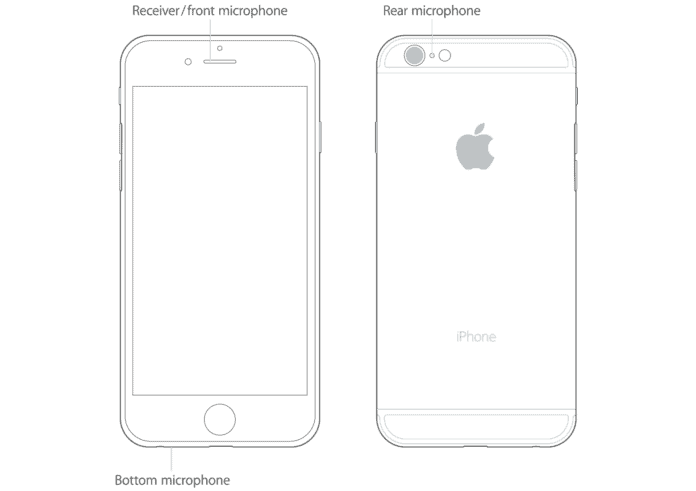
发表回复